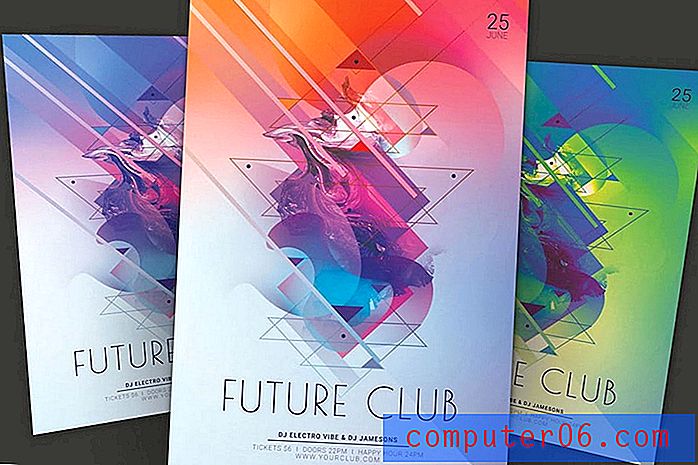Przełącz wiersz na kolumnę w programie Excel 2010
O ile nie pracujesz z zestawem danych, z którym jesteś dobrze zaznajomiony, może być trudno ustalić dokładnie, w jaki sposób dane w arkuszu kalkulacyjnym będą musiały zostać ułożone. A może są to dane, które znasz, ale musisz użyć ich w inny sposób niż obecnie. Jeśli twoje istniejące dane są w wierszu lub kolumnie i chcesz, aby zostały one ułożone w odwrotny sposób, perspektywa kopiowania i wklejania każdej pojedynczej komórki lub, co gorsza, ponownego wpisywania wszystkich danych, może być bardzo nieprzyjemna. Na szczęście Microsoft zdał sobie sprawę z tej potencjalnej pułapki i umieścił w Microsoft Excel narzędzie, które pozwala przenieść dane z wiersza do kolumny lub z kolumny do wiersza.
Jak transponować dane w programie Excel 2010
Przełączanie danych z układu wierszy na układ kolumn lub odwrotnie wymaga użycia narzędzia Transponuj w programie Microsoft Excel. Możesz uzyskać dostęp do tego narzędzia z menu Wklej specjalnie, które jest dostępne z menu skrótów po kliknięciu prawym przyciskiem myszy po skopiowaniu danych, które chcesz przetransponować. Postępuj zgodnie ze wskazówkami poniżej, aby przełączyć dane wiersza lub kolumny na odwrotny układ.
Kliknij dwukrotnie plik Excel zawierający dane, które chcesz przetransponować, aby otworzyć arkusz kalkulacyjny w programie Excel 2010.
Kliknij lewą górną komórkę danych, które chcesz przełączyć, a następnie przeciągnij myszą, aż wszystkie dane zostaną zaznaczone. Chociaż ten samouczek ma obsługiwać pojedynczy wiersz lub kolumnę, możesz również postępować zgodnie z tymi samymi instrukcjami, aby transponować wiele wierszy i kolumn danych.

Naciśnij Ctrl + C na klawiaturze, aby skopiować dane.
Kliknij kartę Arkusz 2 lub następny pusty arkusz w skoroszycie. Możesz znaleźć zakładki arkusza na dole okna.
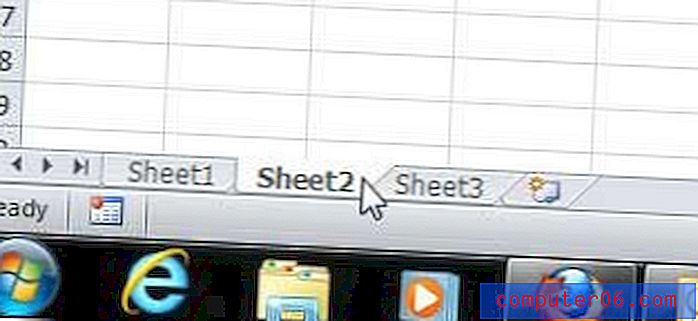
Kliknij wewnątrz komórki A1 (lub żądanej komórki docelowej) w lewym górnym rogu arkusza, do którego chcesz wkleić transponowane dane.
Kliknij komórkę prawym przyciskiem myszy, kliknij Wklej specjalnie, a następnie kliknij przycisk Transponuj .
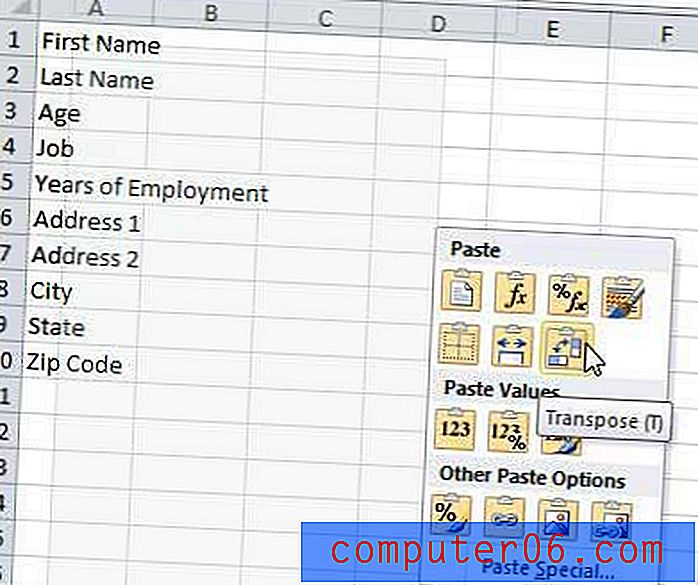
Jeśli nigdy wcześniej nie korzystałeś z żadnej z opcji menu Wklej specjalnie, zauważysz, że dostępnych jest kilka innych pomocnych opcji. Na przykład możesz kliknąć przycisk Zachowaj szerokość kolumn źródłowych, aby wkleić dane o niestandardowych szerokościach komórek, w których sformatowałeś skopiowane komórki. Może to być oszczędność czasu, jeśli dokonałeś zmian formatowania w arkuszu kalkulacyjnym.